Stammdaten
Privatkassen
Im "Hauptmenü" > "Stammdaten" > "Privatkassen" befindet sich der Datenstamm der Privatkassen.

Aus diesem Datenstamm können Privatkassen durch Markieren und Klicken auf "Übernehmen" im rechten Menü in die Eigene Liste verschoben werden.
Sollte die gewünschte Privatkasse im Datenstamm nicht vorhanden sein, besteht die Möglichkeit, in der Eigenen Liste eine neue Privatkasse anzulegen. Wir empfehlen in diesem Fall, eine bestehende Privatkasse zu duplizieren.
Das Duplizieren kann durch Klicken auf die Aktionsschaltfläche in der oberen Liste der Privatkassen oder nach Markierung durch Klicken auf "Duplizieren" im rechten Menü ausgelöst werden.
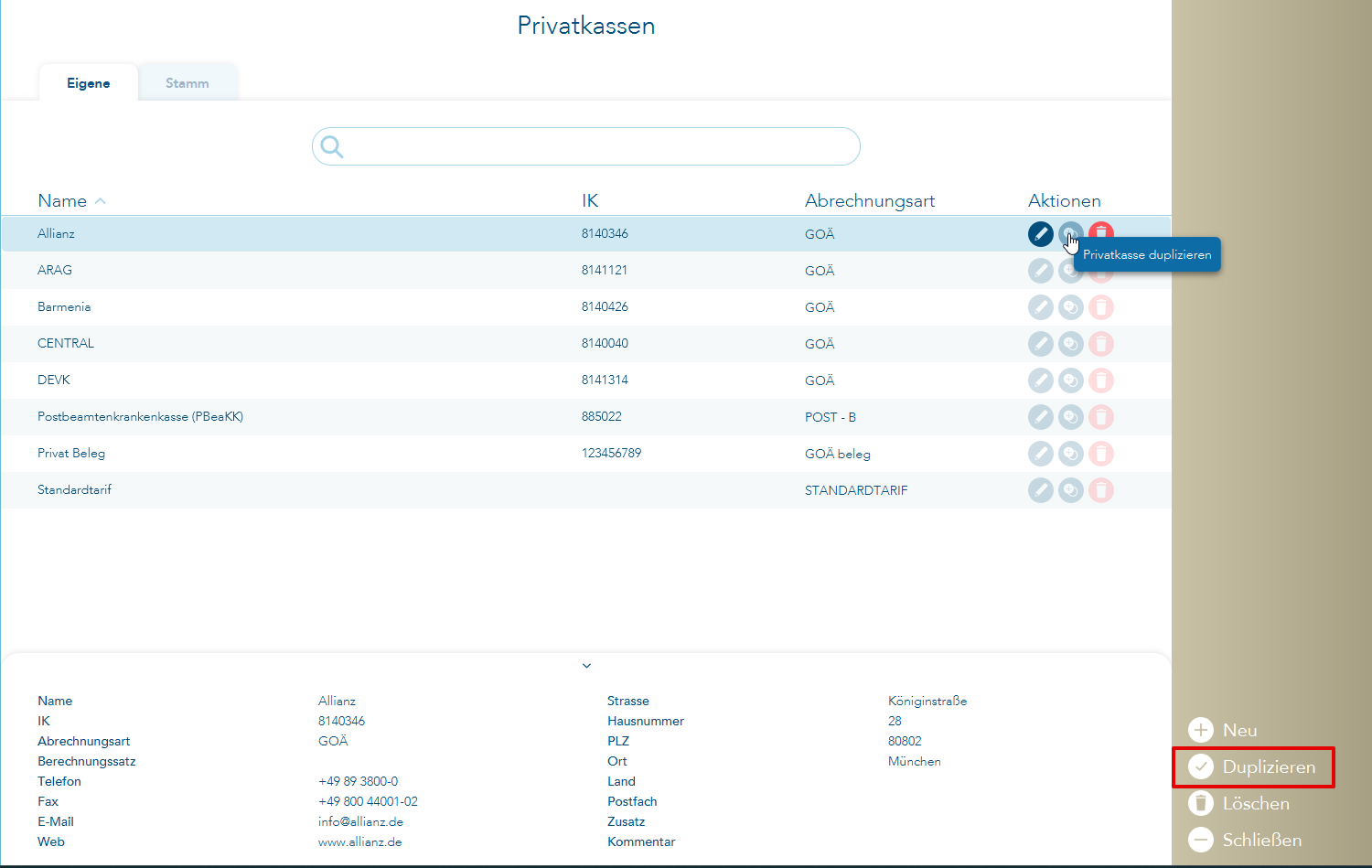
Diese Vorgehensweise hat den Vorteil, dass die meisten Details einer Privatkasse bereits übernommen werden. Es müssen nur noch wenige Felder (Name, IK, Adressdaten etc.) angepasst werden.
Hier wird auch die "Abrechnungsart" festgelegt. Über den Auswahl-Button hinter dem Feld "Abrechnungsart" öffnet sich die Auswahl der privaten Abrechnungsarten.
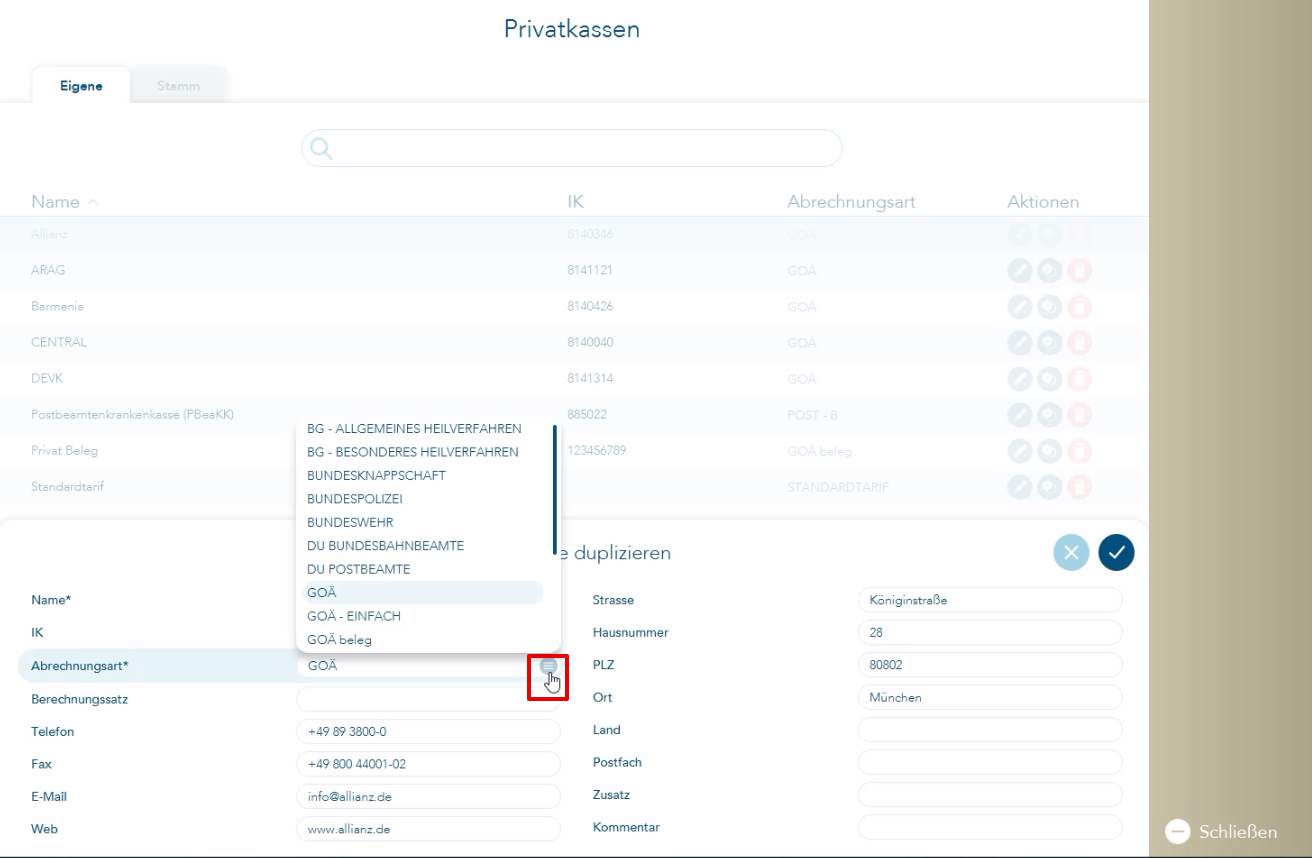
Privatabrechnungsarten
Im "Hauptmenü" > "Stammdaten" > "Privatabrechnungsarten" befindet sich der Datenstamm der Privatabrechnungsarten.
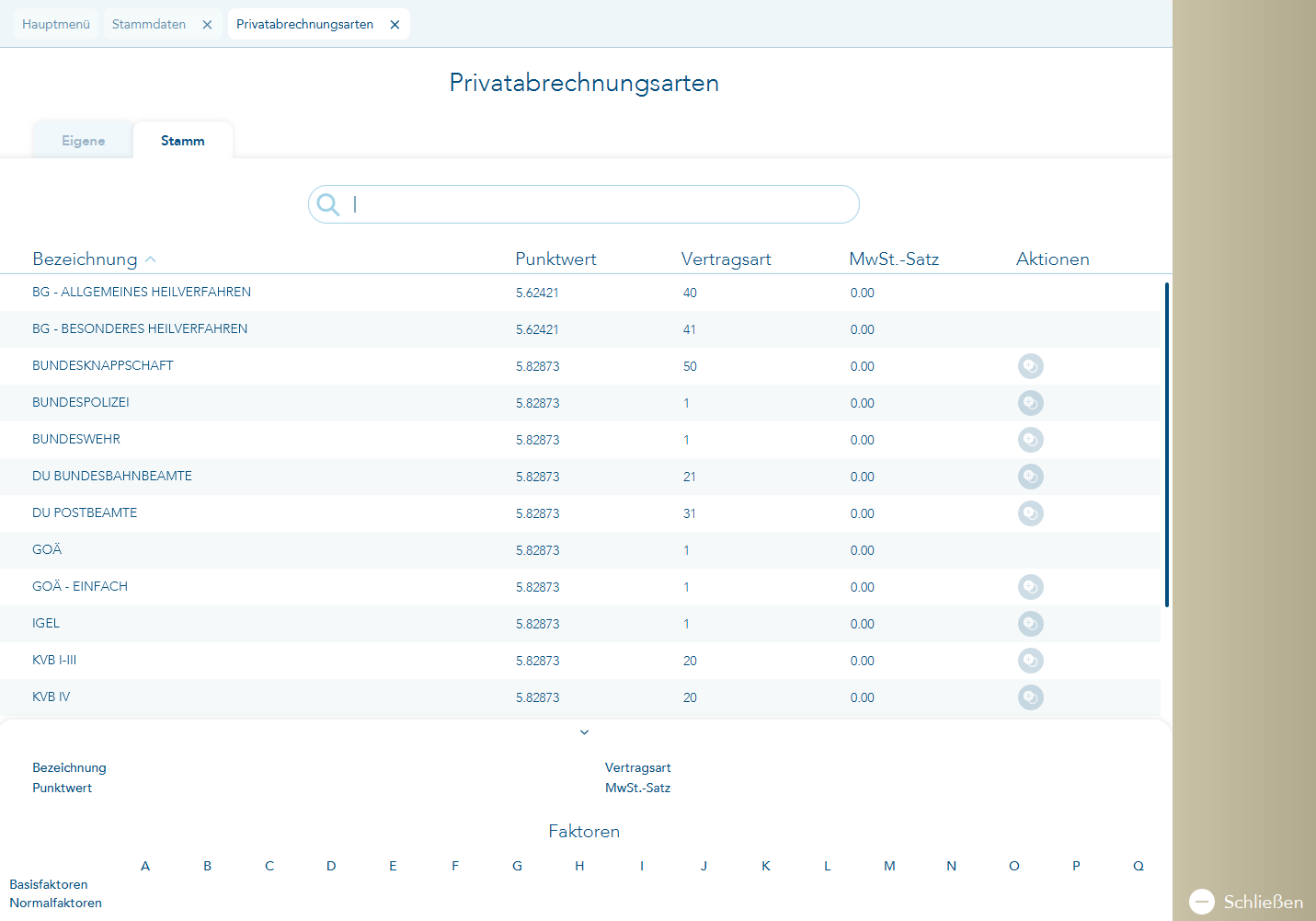
Aus diesem Datenstamm können Privatabrechnungsarten durch Markieren und Klicken auf "Übernehmen" im rechten Menü in die Eigene Liste verschoben werden.
Sollte die benötigte Privatabrechnungsart im Datenstamm nicht vorhanden sein, besteht die Möglichkeit, eine neue Privatabrechnungsart in der Eigenen Liste anzulegen.
Wir empfehlen auch hier, eine bestehende Privatabrechnungsart zu duplizieren. Dies hat wiederum den Vorteil, dass die Details der Privatabrechnungsart, wie z. B. die Faktoren der einzelnen Kapitel, übernommen werden und nur noch Anpassungen notwendig sind.
GOÄ-Leistungsziffern
Der Datenstamm der GOÄ-Leistungen befindet sich im "Hauptmenü" > "Stammdaten" > "GOÄ".
Aus diesem Datenstamm können GOÄ-Leistungen durch Markieren und Klicken auf "Übernehmen" im rechten Menü in die Eigene Liste verschoben werden.
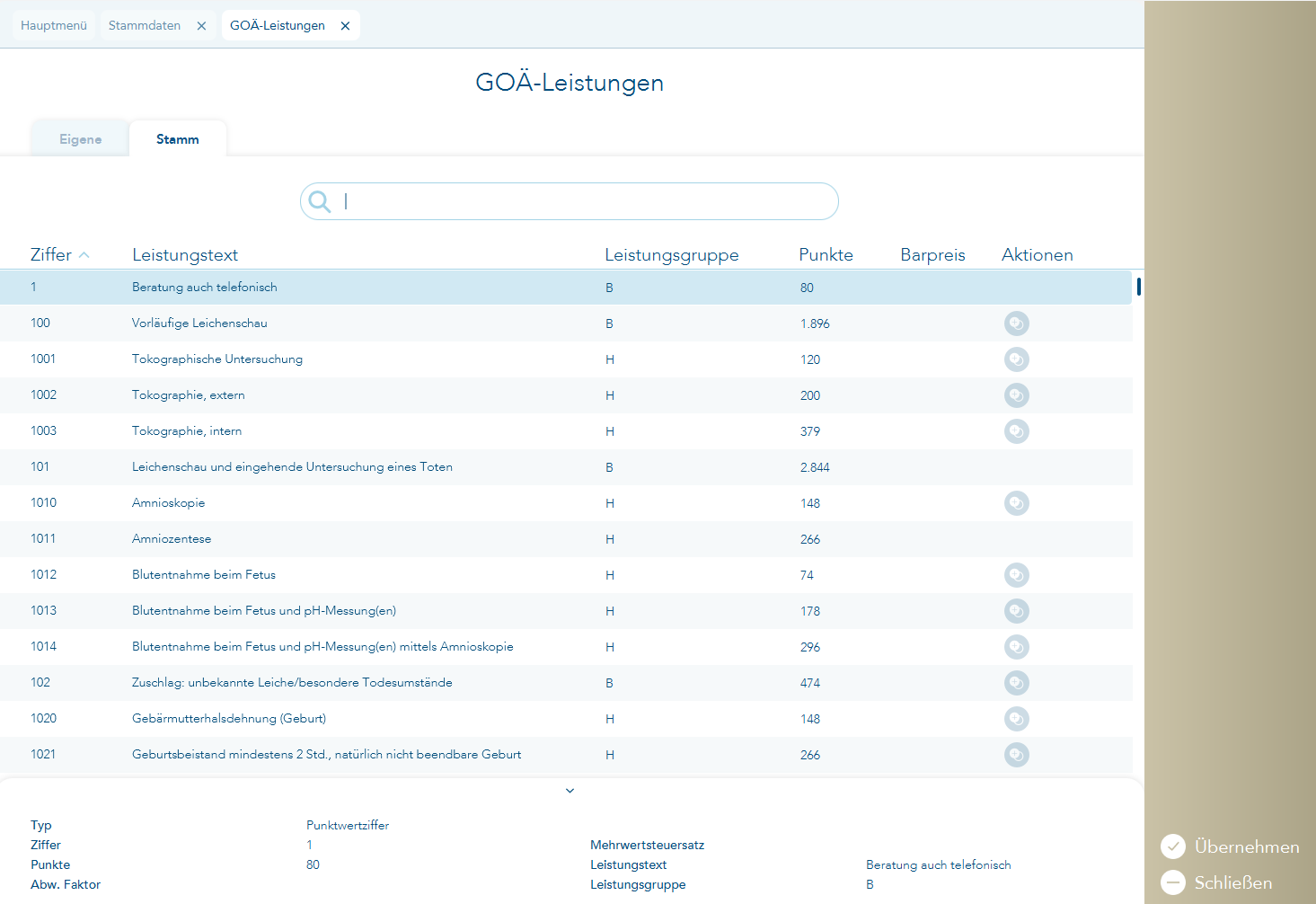
Sollte die benötigte GOÄ-Leistung im Datenstamm nicht vorhanden sein, besteht die Möglichkeit, eine neue GOÄ-Leistung in der Eigenen Liste anzulegen. Wir empfehlen in diesem Fall eine bestehende GOÄ-Leistung zu duplizieren.
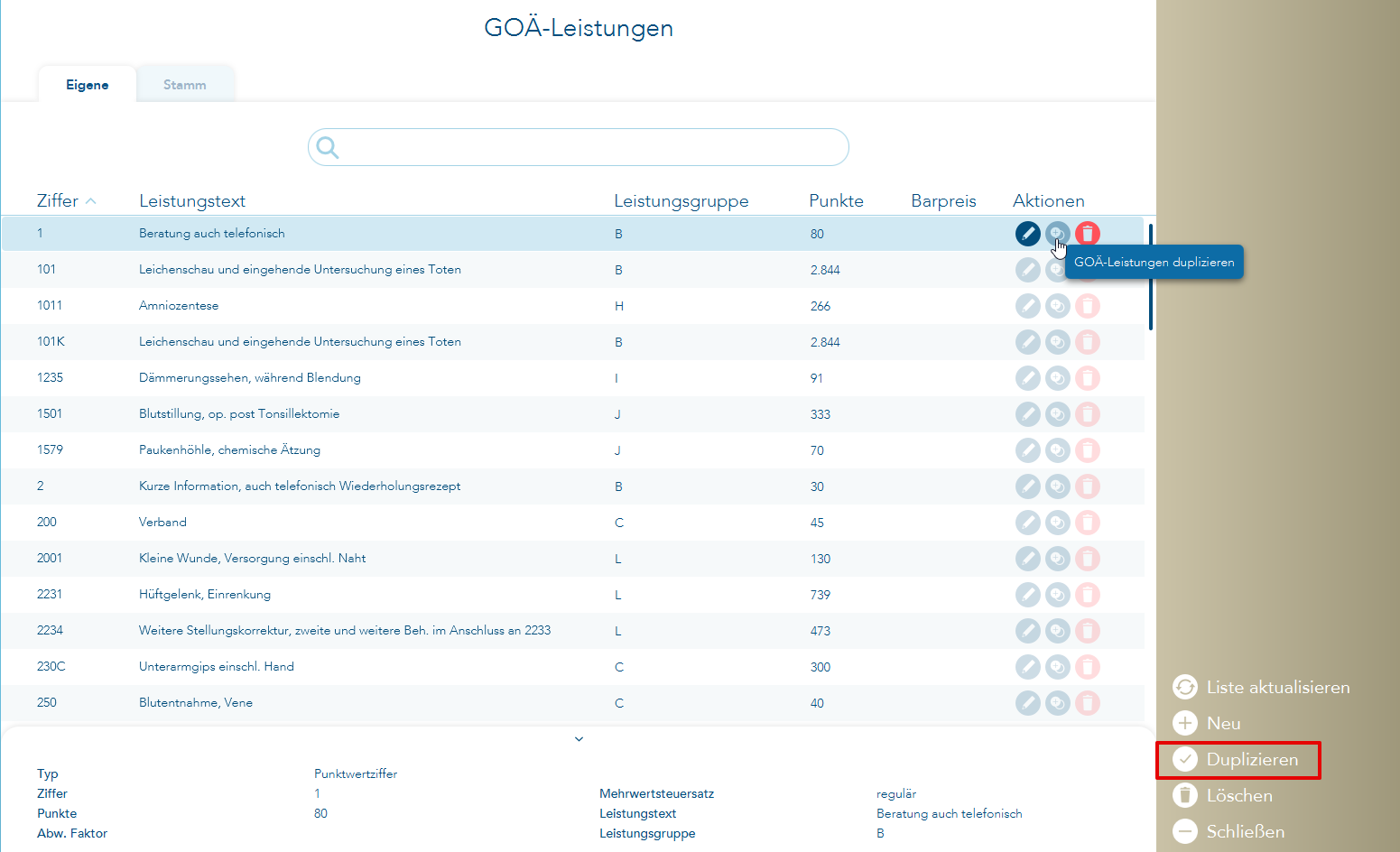
Auch hier ist der Vorteil, dass die Details der GOÄ-Leistung, wie z. B. die Punkte, die Leistungsgruppe (Kapitel der GOÄ) übernommen werden und nur noch Anpassungen erforderlich sind.
Barpreisziffern
In der Eigenen Liste der GOÄ-Leistungen haben Sie die Möglichkeit, sogenannte Barpreisziffern oder Auslagenziffern anzulegen. Dies können z. B. Ziffern für Porto, Verbandsmaterial, Medikamente etc. sein. Durch Anklicken von "Neu" im rechten Menü öffnet sich unten ein Bereich, in dem die Angaben zu den neuen Ziffern eingetragen werden.
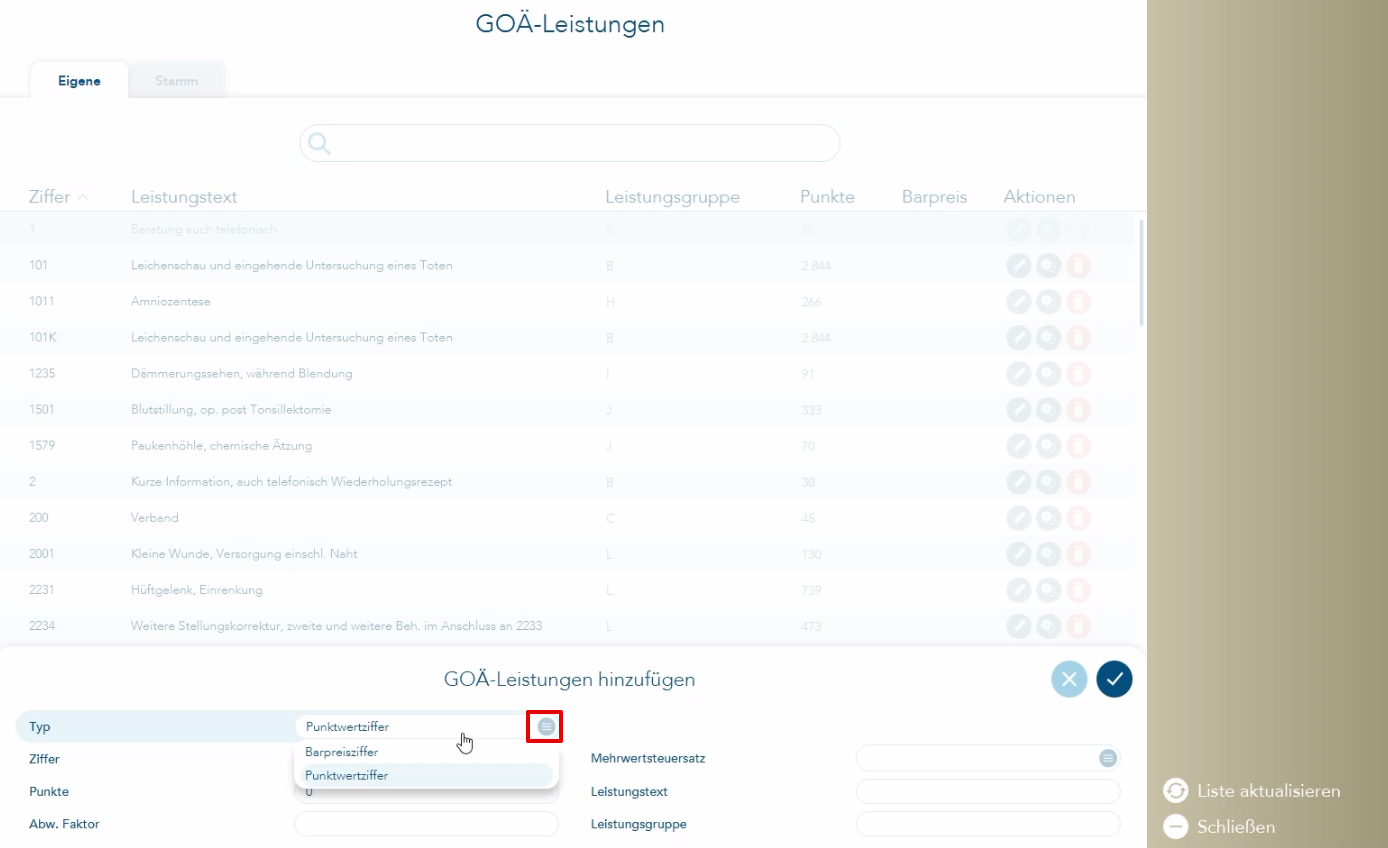
Zuerst muss der Typ von Punktwertziffer auf Barpreisziffer geändert werden. Dies geschieht durch Auswahl aus dem Menü, dass durch Anklicken des Auswahl-Buttons geöffnet wird.
Nun muss die Ziffer eingegeben werden. Es wird empfohlen, kurze, aber eindeutige Bezeichnungen zu wählen. Als Beispiel einige Ziffern mit den jeweiligen Bezeichnungen:
verb1 - als Leistungstext: Verband klein
diclo5 - als Leistungstext: Diclofenac Amp. 5ml
po1 - als Leistungstext: Brief Porto normal
po2 - als Leistungstext: Brief Porto groß
Zusätzlich sollte ein Positionskennzeichen aus dem Auswahlmenü angegeben werden. Für das Beispiel verb1 w�äre das Positionskennzeichen Display/Material auszuwählen. Für das Beispiel diclo5 wäre es Medikament und für die Beispiele po1 und po2 wäre Porto auszuwählen.
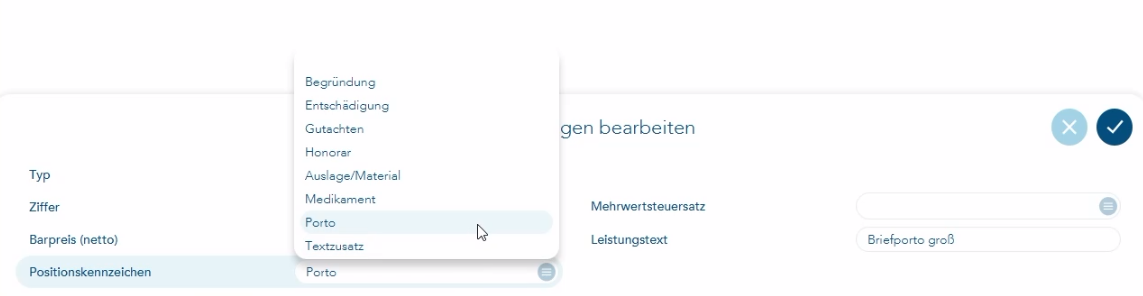
Nur so erzeugte Barpreis- bzw. Auslagenziffern werden bei Mehrfachabrechnung (Ziffernzusatz Anzahl) auch einzeln in der Rechnung ausgegeben. Bei Mehrfachabrechnung von Ziffern, die ohne Positionskennzeichen angelegt wurden, wird in der Rechnung die Anzahl berücksichtigt, aber nur eine Gesamtsumme ausgegeben.
Nun sollte die neue Ziffer mit einem ausführlichen Leistungstext versehen werden.

Durch Klicken auf das blaue Häkchen rechts oben im Footer wird die neue Ziffer gespeichert.